在计算机领域,启动过程中遇到的各种问题时常困扰着用户。“Reboot and Select Proper Boot Device”错误尤为常见,它常常出现在启动过程中,导致无法正常进入系统,这个错误可能源于多种原因,包括硬件故障、软件问题或配置错误等,本文将深入探讨这一错误的根源,并提供有效的解决方案,帮助用户顺利解决启动问题。
一、了解“Reboot and Select Proper Boot Device”错误
“Reboot and Select Proper Boot Device”错误通常意味着计算机无法找到正确的启动设备,在启动过程中,计算机需要识别并加载操作系统所在的设备,如果计算机无法找到或识别该设备,就会出现这个错误,用户通常会看到一条提示信息,要求他们重新启动计算机并选择正确的启动设备。
分析错误原因
1、硬盘故障:硬盘是存储操作系统的重要设备,如果硬盘出现故障,如损坏或无法被计算机识别,就会导致启动失败。
2、BIOS设置错误:BIOS是计算机启动时运行的第一个程序,负责加载操作系统,如果BIOS设置不正确,如启动顺序设置错误,就会导致计算机无法找到正确的启动设备。
3、操作系统损坏:操作系统文件损坏或丢失也可能导致启动失败,这种情况下,即使硬盘和BIOS设置正常,计算机也无法正常加载操作系统。
解决方案
针对以上分析的原因,我们可以采取以下措施来解决“Reboot and Select Proper Boot Device”错误:
1、检查硬盘:
a. 检查硬盘连接:确保硬盘已正确连接到计算机,并且连接线完好无损。
b. 检查硬盘状态:在BIOS中查看硬盘状态,确认硬盘是否被正确识别。
c. 使用硬盘检测工具:运行硬盘检测工具,检查硬盘是否存在坏道或损坏。
2、检查BIOS设置:
a. 进入BIOS设置:在计算机启动时按下相应的按键(如F2、F10等)进入BIOS设置。
b. 检查启动顺序:在BIOS中检查启动设备顺序,确保硬盘或其他启动设备位于列表的顶部。
c. 恢复默认设置:尝试将BIOS设置恢复为默认设置,以确保所有设置都是正确的。
d. 保存并退出:在更改BIOS设置后,保存更改并退出BIOS。
3、修复操作系统:
a. 使用启动修复工具:使用操作系统的安装盘或启动U盘,进入修复模式,运行启动修复工具来修复系统文件。
b. 系统还原:如果之前创建了系统还原点,可以使用系统还原功能将系统恢复到出现问题之前的状态。
c. 重装操作系统:如果以上方法均无法解决问题,可能需要重新安装操作系统,在重装之前,请备份重要数据。
预防措施
为了避免“Reboot and Select Proper Boot Device”错误的发生,我们可以采取以下预防措施:
1、定期备份数据:定期备份重要数据,以防硬件故障或软件问题导致数据丢失。
2、定期检查硬件:定期检查计算机硬件,包括硬盘、内存等,确保它们工作正常。
3、注意BIOS设置:在更改BIOS设置时,确保了解所做出的更改,并谨慎操作。
4、安装可靠软件:安装可信赖的杀毒软件和系统维护工具,以保护计算机免受恶意软件和系统问题的侵害。
“Reboot and Select Proper Boot Device”错误是一个常见的启动问题,但只要我们了解其根本原因,并采取适当的措施,就可以轻松解决,本文提供了详细的解决方案和预防措施,希望能帮助用户顺利解决启动问题,并保护计算机系统的稳定运行。

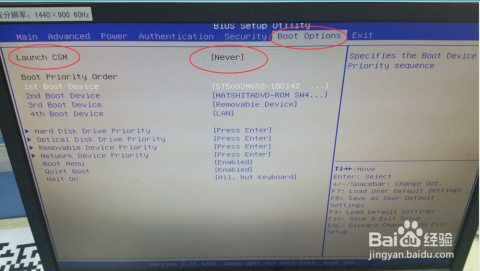








 京公网安备11000000000001号
京公网安备11000000000001号 京ICP备11000001号
京ICP备11000001号